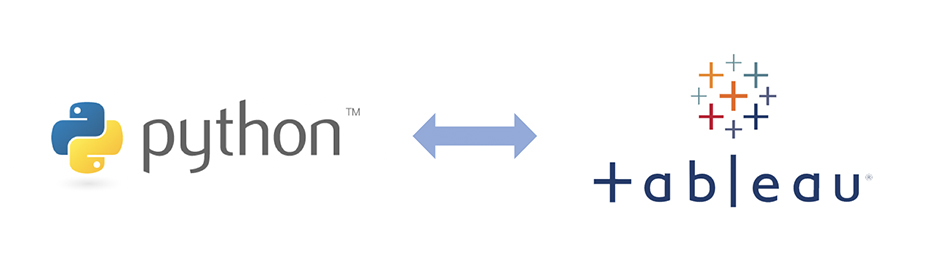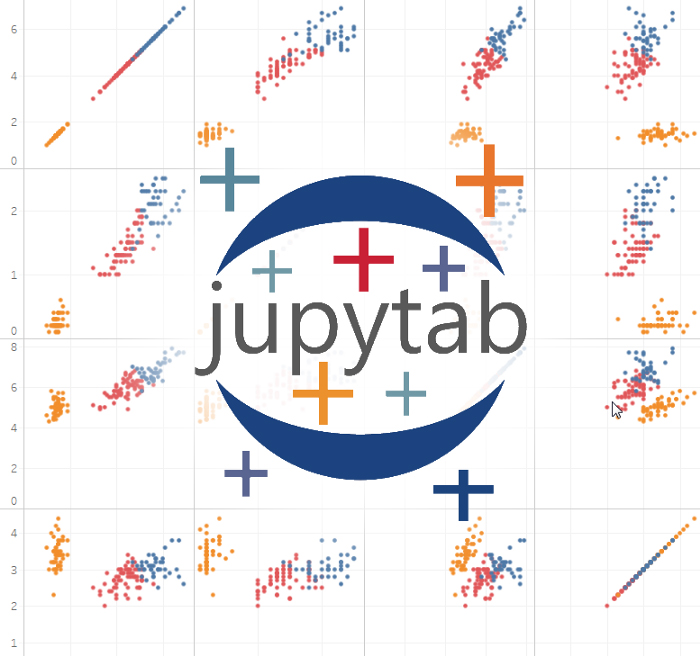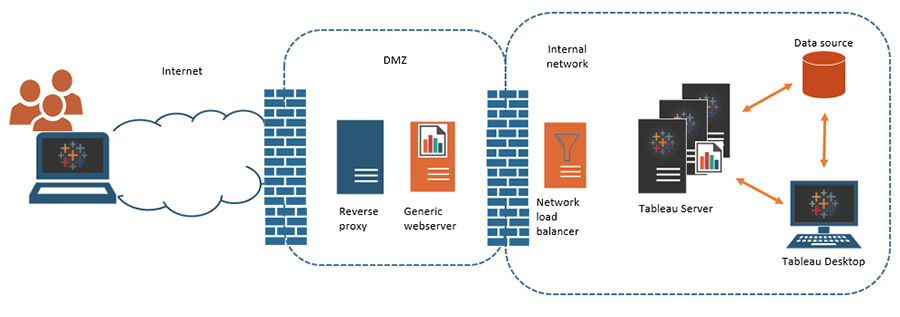پایتون یک زبان برنامه نویسی سطح بالا برای برنامه نویسی همه منظوره است.
با ارسال دستورات پایتون به یک سرویس خارجی از طریق Tableau Prep Builder، میتوانید به راحتی گزینههای آمادهسازی دادههای خود را با انجام اقداماتی مانند افزودن شماره ردیف، رتبهبندی فیلدها، پر کردن فیلدها و انجام سایر عملیات پاکسازی گسترش دهید که در غیر این صورت ممکن است با استفاده از فیلدهای محاسبه شده انجام دهید.
برای گنجاندن اسکریپت های پایتون در جریان خود، باید یک اتصال بین Tableau و یک سرور TabPy را پیکربندی کنید.
سپس میتوانید از اسکریپتهای پایتون برای اعمال توابع پشتیبانی شده به دادههای جریان خود با استفاده از قالب داده پاندا استفاده کنید.
هنگامی که یک مرحله اسکریپت را به جریان خود اضافه می کنید و جزئیات پیکربندی، فایل و عملکردی را که می خواهید استفاده کنید مشخص می کنید، داده ها به طور ایمن به سرور TabPy منتقل می شوند، عبارات موجود در اسکریپت اعمال می شوند و نتایج به صورت جدول برگردانده می شوند. که می توانید در صورت نیاز خروجی بگیرید.
میتوانید جریانهایی را اجرا کنید که شامل مراحل اسکریپت در Tableau Server هستند تا زمانی که اتصال به سرور TabPy خود را پیکربندی کرده باشید.
اجرای جریانها با مراحل اسکریپت در Tableau Online، در حال حاضر پشتیبانی نمیشود.
برای پیکربندی Tableau Server، به پیکربندی سرور Tableau Python (TabPy) برای Tableau Server مراجعه کنید.
برای خرید لایسنس تبلو کلیک کنید
پیش نیازها
برای گنجاندن اسکریپت های پایتون در جریان خود، تنظیمات زیر را تکمیل کنید. ایجاد یا اجرای جریان با مراحل اسکریپت در Tableau Online در حال حاضر پشتیبانی نمی شود.
- پایتون را دانلود و نصب کنید. جدیدترین نسخه پایتون را برای لینوکس، مک یا ویندوز دانلود و نصب کنید.
- سرور Tableau Python را دانلود و نصب کنید (TabPy). دستورالعمل های نصب و پیکربندی را برای نصب TabPy دنبال کنید. Tableau Prep Builder از TabPy برای انتقال داده ها از جریان شما از طریق TabPy به عنوان ورودی استفاده می کند، اسکریپت شما را اعمال می کند، سپس نتایج را به جریان برمی گرداند.
- پانداها را نصب کنید پاندای نصب pip3 را اجرا کنید. برای ادغام با Tableau Prep Builder باید از یک قاب داده پاندا در اسکریپت های خود استفاده کنید.
فهرست مطالب
Toggleسرور Tableau Python (TabPy) را برای Tableau Server پیکربندی کنید
اگر قصد انتشار، ایجاد، ویرایش و اجرای جریان هایی را دارید که شامل مراحل اسکریپت در Tableau Server هستند، باید یک اتصال بین سرور TabPy و سرور Tableau خود را پیکربندی کنید.
نسخه 2019.3 و جدیدتر: میتوانید جریانهای منتشر شده را که شامل مراحل اسکریپت در Tableau Server هستند اجرا کنید.
نسخه 2020.4.1 و جدیدتر: میتوانید جریانهایی را ایجاد، ویرایش و اجرا کنید که شامل مراحل اسکریپت در Tableau Server است.
Tableau Online: ایجاد یا اجرای جریان با مراحل اسکریپت در حال حاضر پشتیبانی نمی شود.
- خط فرمان/پوسته TSM را باز کنید.
- برای تنظیم آدرس میزبان، مقادیر پورت و زمان اتصال، دستورات زیر را وارد کنید:
tsm security maestro-tabpy-ssl enable –connection-type {maestro-tabpy-secure/maestro-tabpy} –tabpy-host <TabPy IP address or host name> –tabpy-port <TabPy port> –tabpy-username <TabPy username> –tabpy-password <TabPy password> –tabpy-connect-timeout-ms <TabPy connect timeout>
-
- Select {maestro-tabpy-secure} to enable a secure connection or {maestro-tabpy} to enable an unsecured connection.
-
- If you select {maestro-tabpy-secure}, specify the certificate file -cf<certificate file path> in the command line.
-
- Specify the –tabpy-connect-timeout-ms <TabPy connect timeout> in milliseconds. For example –tabpy-connect-timeout-ms 900000.
برای غیرفعال کردن اتصال TabPy دستور زیر را وارد کنید
tsm security maestro-tabpy-ssl disable
اسکریپت پایتون خود را بسازید
هنگامی که اسکریپت خود را ایجاد می کنید، تابعی را اضافه کنید که یک پاندا (pd.DataFrame) را به عنوان آرگومان تابع مشخص می کند.
این اطلاعات شما را از Tableau Prep Builder فراخوانی می کند. همچنین باید نتایج را در پانداها (pd.DataFrame) با استفاده از انواع داده های پشتیبانی شده برگردانید.
به عنوان مثال برای افزودن کدگذاری به مجموعه ای از فیلدها در یک جریان، می توانید اسکریپت زیر را بنویسید:
def encode(input):
le = preprocessing.LabelEncoder()
Return pd.DataFrame({
‘Opportunity Number’ : input[‘Opportunity Number’],
‘Supplies Subgroup Encoded’ : le.fit_transform(input[‘Supplies Subgroup’]),
‘Region Encoded’ : le.fit_transform(input[‘Region’]),
‘Route To Market Encoded’ : le.fit_transform(input[‘Route To Market’]),
‘Opportunity Result Encoded’ : le.fit_transform(input[‘Opportunity Result’]),
‘Competitor Type Encoded’ : le.fit_transform(input[‘Competitor Type’]),
‘Supplies Group Encoded’ : le.fit_transform(input[‘Supplies Group’]),
})
دوره آموزشی هوش تجاری با Tableau »کلیک کنید« یک برنامه جامع است که بر توسعه مهارت در تجزیه و تحلیل دادهها، تجسم و گزارش سازی و گزارش دهی و دشبوردسازی با استفاده از ابزار Tableau تمرکز دارد.
دوره آموزشی زبان برنامه نویسی پایتون »کلیک کنید» یک برنامه جامع است که بر توسعه سریع نرمافزارهای کاربردی، برنامهنویسی شیگرا و کاربری ماژول و…. با استفاده از ابزار Python تمرکز دارد.
سپاسگذاریم از وقتی که برای خواندن این مقاله گذاشتید
.
برای خرید لایسنس تبلو Tableau کلیک کنید
.
برای مشاهده ویدیوهای آموزشی داده کاوی و هوش تجاری ما را در شبکه های اجتماعی دنبال کنید
Youtube Chanel :VISTA Data Mining
Aparat Chanel: VISTA Data Mining
Instagram Chanel: VISTA Data Mining
Telegram Chanel: VISTA Data Mining
Linkedin Chanel: VISTA Company